Ghidul Mingle pentru manageri
Ce este Mingle și cum îl vei folosi?
Bun venit! Mingle este un software de recrutare, cu ajutorul căruia echipa de HR organizează candidații, feedbackul și alte informații necesare în procesul de recrutare.
Îl vei folosi pentru a evalua candidații, pentru a-ți lăsa feedbackul și pentru a te implica în anumite părți ale procesului de recrutare. De asemenea, vei putea colabora cu colegii tăi din echipa de HR sau cu alți manageri implicați.
Pentru a începe, intră pe mingle.ro și introdu adresa ta de e-mail și parola setată la crearea contului. Dacă nu îți mai amintești parola, dă click pe „Ai uitat parola?” și vei primi un e-mail cu instrucțiunile de conectare.
Odată ce ți-ai accesat contul, iată ce poți să faci în Mingle:
1. Explorează lista de candidați
În bara de meniu de sus, dă click pe secțiunea „Candidați”. Vei accesa astfel baza de candidați din Mingle.
Ai un candidat în minte pe care vrei să-l vizualizezi? Folosește bara de căutare pentru a-l găsi. Poți căuta după:
- Nume
- Adresă de e-mail
- Telefon
- Link de profil LinkedIn

Vrei să vezi care sunt toți candidații de pe un anumit rol? Sau care sunt cei care au ajuns la interviu?
Filtrează tabelul de candidați după aceste criterii. Găsești filtrele deasupra tabelului, lângă bara de căutare. Aici poți filtra după:
- Statusul candidaților în procesul de recrutare. Alege din listă statusurile care te interesează.
- Poziție. Alege rolul pentru care vrei să faci evaluarea
- Locație
- Sursa din care a venit candidatul
- Mai multe filtre pentru screening, pe care le poți vedea dând click pe „Toate filtrele”.
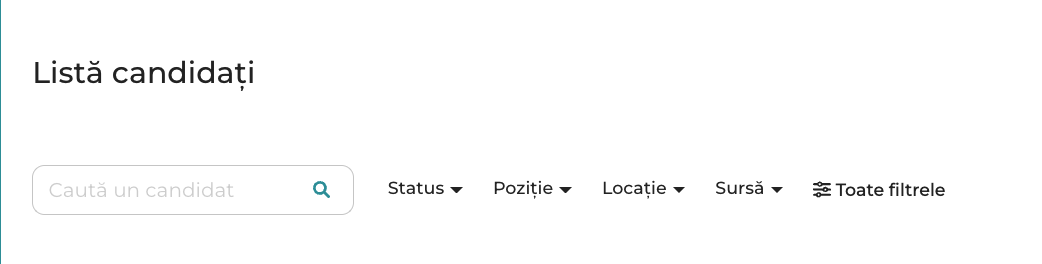
2. Evaluează candidații
Pentru fiecare candidat se creează în mod automat o pagină de profil, unde poți vedea datele acestuia și îți poți lăsa feedback-ul.
O poți accesa dând click pe candidatul dorit din tabel. Aici poți să:
În partea din stânga ai acces la CV-ul candidatului și la alte date necesare pentru evaluare:
- Datele de contact
- CV-ul care poate fi printat direct din aplicație
- Linkuri și alte câmpuri completate intern
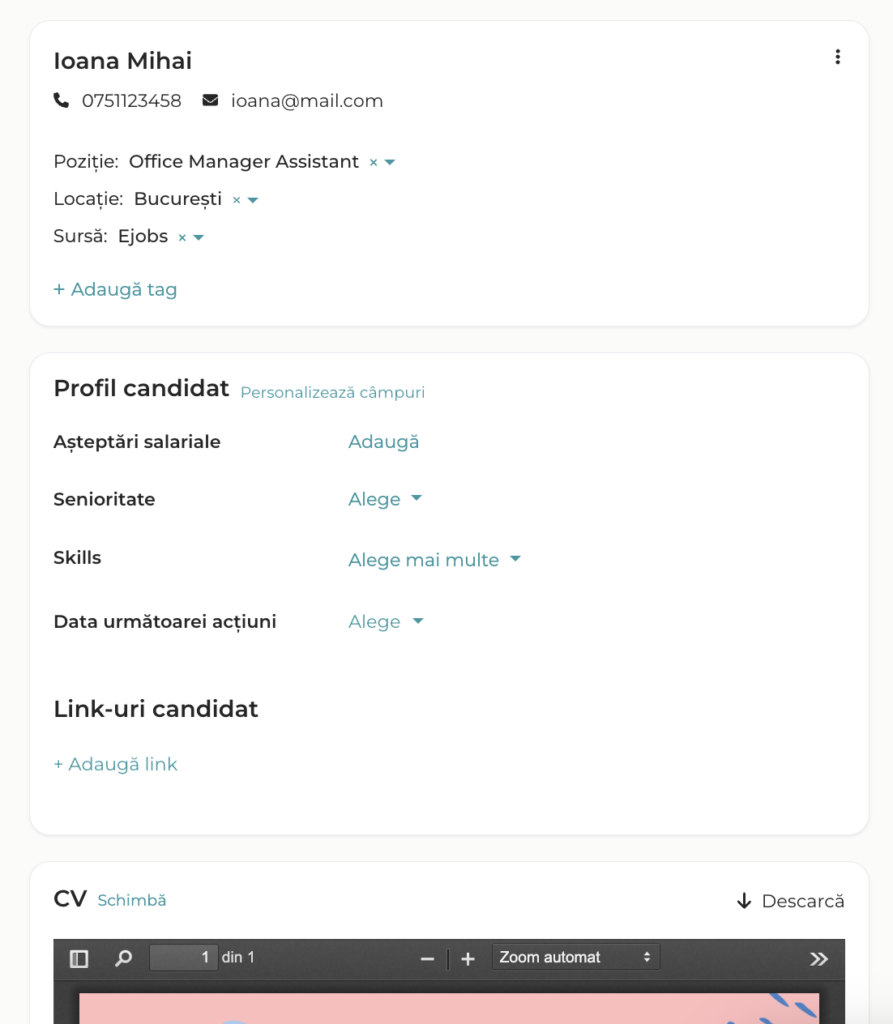
În partea din dreapta, poți vedea istoricul candidatului și ce comentarii au lăsat alți colegi.
Aici îți poți lăsa propriul feedback. Dă click pe iconița de „Notă” din dreapta sus. Se va deschide o fereastră de comentarii.
Poți chiar să menționezi un alt coleg cu @numele colegului. În cazul acesta, colegul tău va primi o notificare pe e-mail cu comentariul în care a fost menționat.
Tot aici poți încărca fișiere dând click pe butonul „Adaugă fișier”.
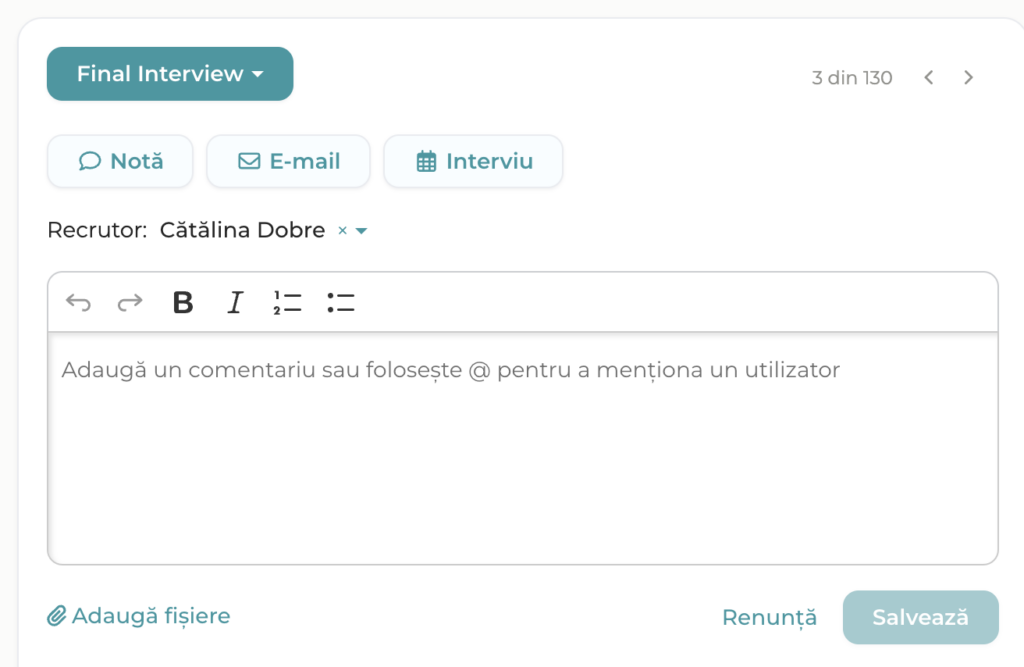
Dacă vrei să marchezi că un candidat a trecut în etapa următoare, poți face asta în profilul său. În partea din dreapta sus, alege etapa corespunzătoare din lista derulantă care îți apare.
De aici poți marca inclusiv candidații care au fost respinși.
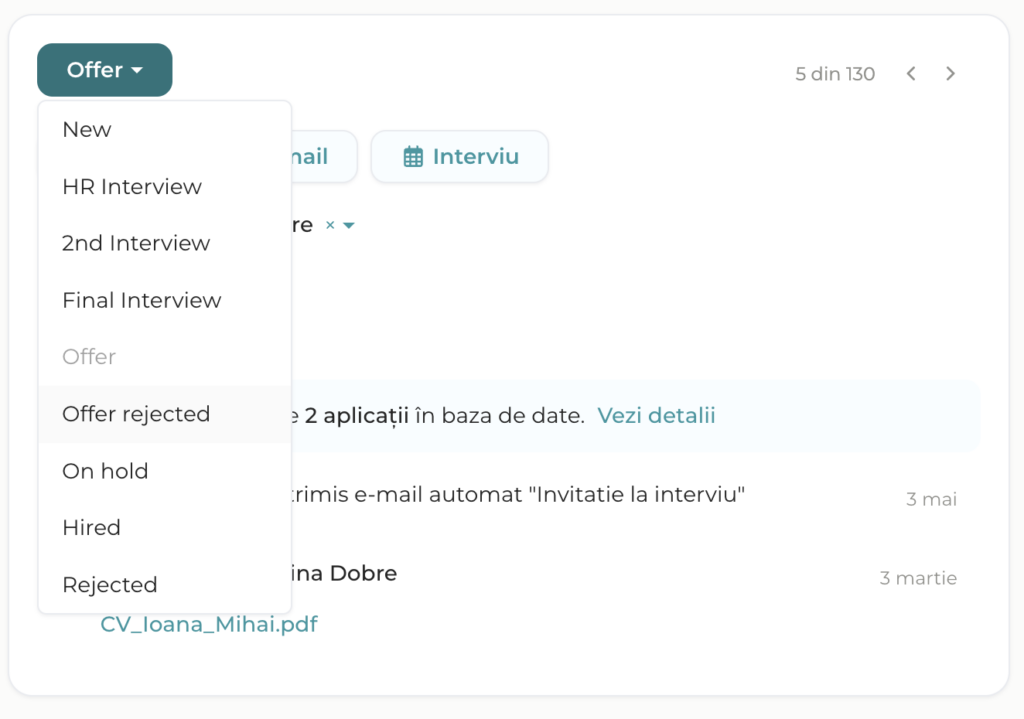
3. Folosește Mingle de pe telefon
Nu ai timp să ajungi la birou înainte sau după un interviu? Poți accesa Mingle și de pe telefon pentru a vizualiza candidații, pentru a citi comentariile celorlalți și a-ți lăsa propriul feedback.
Intră pe mingle.ro de pe telefon și accesează-ți contul pentru a vedea candidații.
4. Accesează rapoartele
Dacă vrei să evaluezi cum stai cu candidații pentru un rol, mergi în secțiunea de „Rapoarte” din bara de meniu și explorează datele de care ai nevoie.
5. Conectează-ți calendarul
Colegii tăi din echipa de HR pot folosi Mingle pentru a stabili interviuri cu candidații.
În cazul acesta, te vor ruga să-ți conectezi calendarul cu Mingle. Această acțiune este necesară pentru ca aplicația să poată identifica intervalele ocupate din calendarul tău și pentru a putea transmite invitații la evenimente.
Mingle are acces doar la aceste informații, fără detalii specifice. Nu va accesa detalii privind numele evenimentelor, participanți sau alte date cu caracter personal.
Iată cum să-ți conectezi calendarul cu Mingle:
În bara de meniu de sus, dă click pe numele tău din partea dreaptă. Navighează către Setări > E-mail și calendar > Integrări și dă click pe iconița „Outlook Calendar”.
Se va deschide o fereastră de conectare cu contul de Outlook, unde vor trebui completate datele de acces la Outlook.
Odată parcurși acești pași, calendarul tău va fi conectat.
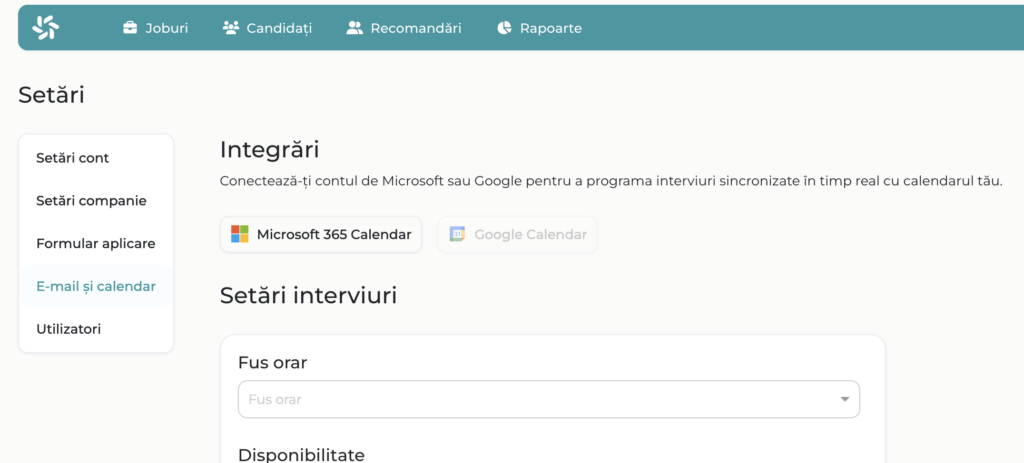
În continuare, mai poți seta anumite preferințe privind zilele și orele în care ești disponibil pentru interviuri. Poți face asta din sub-secțiunea „Disponibilitate”.
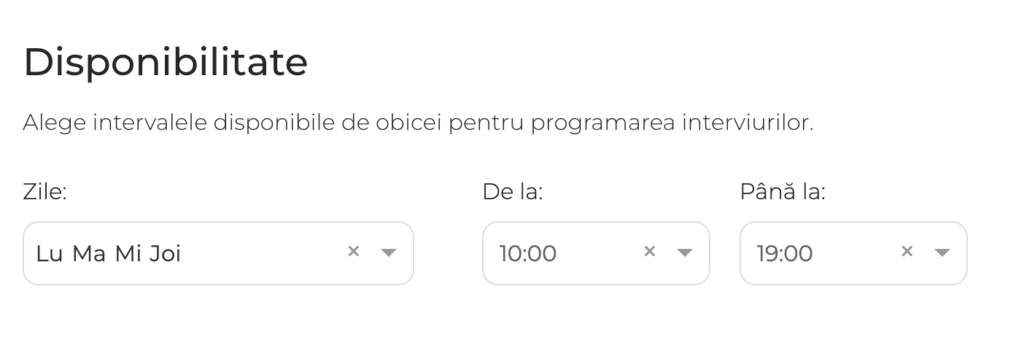
Intră în contul Mingle
Accesează-ți contul Mingle cu adresa de e-mail de lucru și începe să folosești!